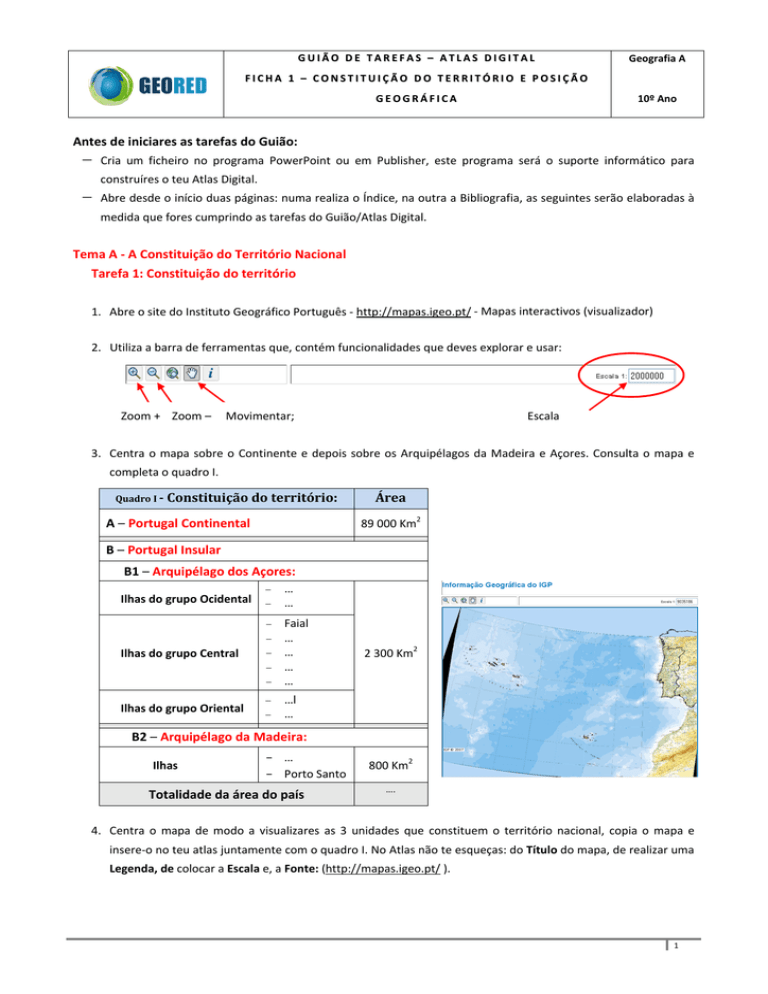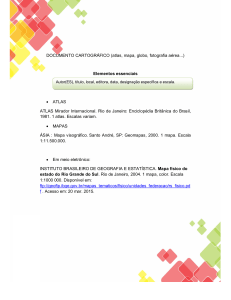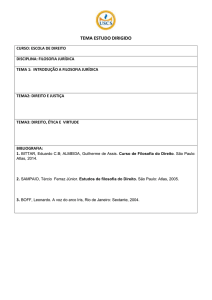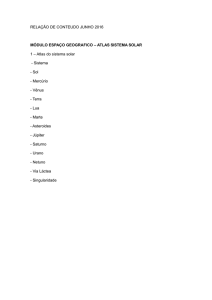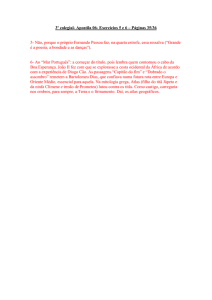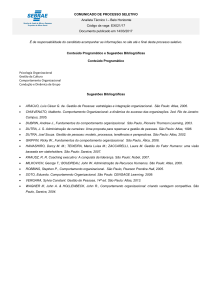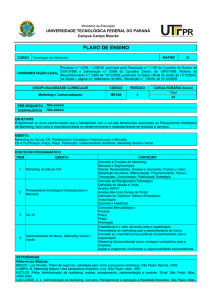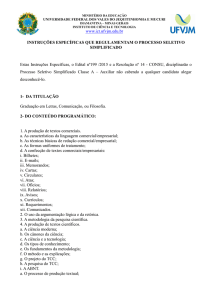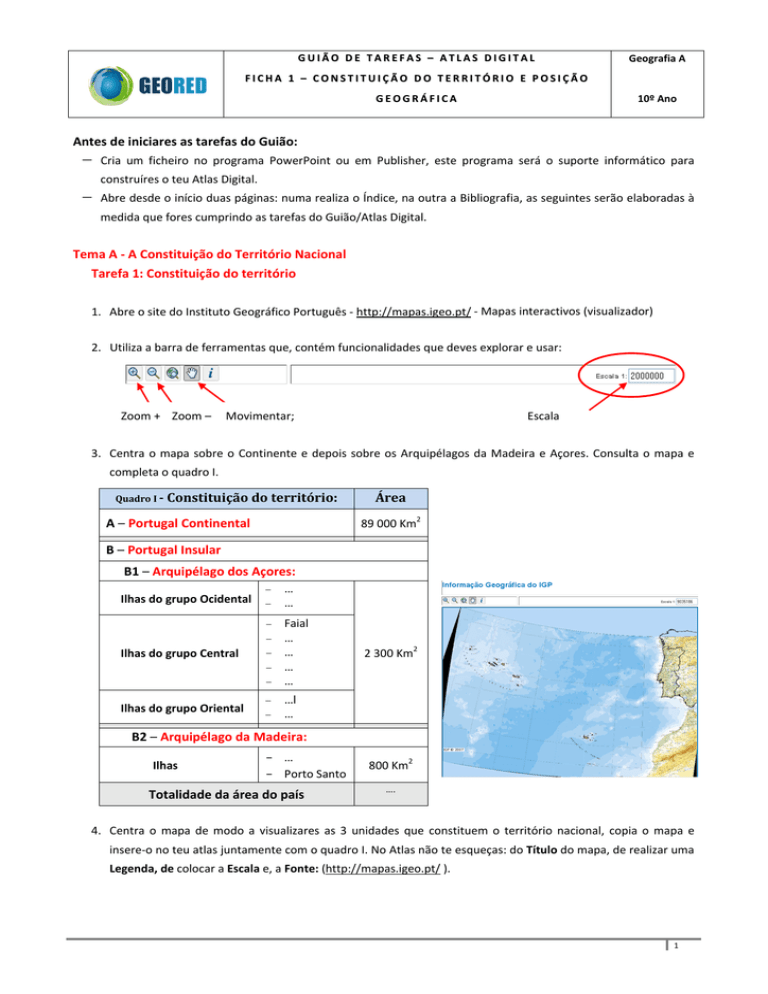
GUIÃO DE TAREFAS – ATLAS DIGITAL Geografia A FICHA 1 – CONSTITUIÇÃO DO TERRITÓRIO E POSIÇÃO GEOGRÁFICA 10º Ano Antes de iniciares as tarefas do Guião: −
−
Cria um ficheiro no programa PowerPoint ou em Publisher, este programa será o suporte informático para construíres o teu Atlas Digital. Abre desde o início duas páginas: numa realiza o Índice, na outra a Bibliografia, as seguintes serão elaboradas à medida que fores cumprindo as tarefas do Guião/Atlas Digital. Tema A ‐ A Constituição do Território Nacional Tarefa 1: Constituição do território 1. Abre o site do Instituto Geográfico Português ‐ http://mapas.igeo.pt/ ‐ Mapas interactivos (visualizador) 2. Utiliza a barra de ferramentas que, contém funcionalidades que deves explorar e usar: Zoom + Zoom – Movimentar; Escala 3. Centra o mapa sobre o Continente e depois sobre os Arquipélagos da Madeira e Açores. Consulta o mapa e completa o quadro I. Quadro I ­ Constituição do território: Área 89 000 Km2 A – Portugal Continental B1 – Arquipélago dos Açores: −
−
−
−
Ilhas do grupo Central −
−
−
Ilhas do grupo Oriental B – Portugal Insular Ilhas do grupo Ocidental −
−
… … Faial … … … … 2 300 Km2
…l … B2 – Arquipélago da Madeira: Ilhas − … − Porto Santo
Totalidade da área do país 800 Km2 …. 4. Centra o mapa de modo a visualizares as 3 unidades que constituem o território nacional, copia o mapa e insere‐o no teu atlas juntamente com o quadro I. No Atlas não te esqueças: do Título do mapa, de realizar uma Legenda, de colocar a Escala e, a Fonte: (http://mapas.igeo.pt/ ). 1 Tarefa 2: A posição de Portugal na Europa e no Mundo ‐ Localização relativa do território 1. Abre o Google Earth. Centra a imagem sobre Portugal, de modo a visualizares as três unidades territoriais que constituem o nosso país. 2. Na barra de ferramentas superior usa a régua, e mede distâncias: ao fixares o cursor num ponto do mapa, arrasta o rato até ao outro ponto entre os quais queres medir a distância, simultaneamente abre‐se uma caixa de diálogo, selecciona a unidade de medida (km) e lê o valor medido. 2.1. Mede as distâncias entre: o Continente (Lisboa) e a Madeira; entre a Madeira e os Açores (S. Miguel) e, entre os Açores (S. Miguel) e o Continente (Lisboa). 2.2. Completa o quadro II com as distâncias medidas no “triângulo”: Portugal, Açores e Madeira. 2.3. Coloca o quadro no teu Atlas. Quadro II
O “triângulo” Continente, Madeira, Açores
Distâncias em km
Portugal Continental (Lisboa) Madeira Açores
(Ilha de S. Miguel)
Continente (Lisboa) ____ Madeira ____ Açores ____ 3. Utiliza novamente o Google Earth, centra a imagem no Oceano Atlântico de modo a visualizares as três unidades territoriais que constituem o nosso país. 3.1. Utiliza a orientação, canto superior direito do mapa, e faz a Localização Relativa de Portugal, através dos rumos da Rosa dos Ventos. 3.2. Centra depois a imagem na Europa e faz a localização de Portugal relativamente à Europa. 3.3. Regista essa localização no esquema seguinte: A Localização dos Açores relativamente: A Localização da Madeira relativamente: ao Continente à Madeira
ao Continente
aos Açores
_______________________ _______________________ _______________________ _______________________ à Europa à Europa ________________________ ________________________ A Localização de Portugal Continental relativamente:
aos Açores
à Madeira
_______________________ ________________________
à Europa
________________________ 4. Identifica a Ilha dos Arquipélago dos Açores que tem uma localização: mais meridional _____________________; Mais Setentrional ____________________; e mais Ocidental _______________________. 5. Realiza um pequeno texto, para inserir no Atlas, sobre a localização de Portugal em diferentes espaços geográficos: na Península Ibérica, na Europa e no Mundo. 2 GUIÃO DE TAREFAS – ATLAS DIGITAL Geografia A
FICHA 2 – DIVISÃO ADMINISTRATIVA E ESTATÍSTICA DO PAÍS 10º Ano Tema B ‐ Divisão Administrativa e Estatística do país Portugal está, administrativamente dividido em duas Regiões Autónomas (R. A. Açores e R.A. Madeira) e, em dezoito Distritos. Tarefa 1: Distritos 1. Utiliza o site do Instituto Nacional de Estatística: http://www.ine.pt e selecciona Divisões Territoriais. No recurso que abre http://sig.ine.pt/, podes obter várias funções e “desenhar” vários mapas: 2.
Na frame da direita, selecciona Divisões Territoriais/Divisões Administrativas/Distritos.
Selecciona e, coloca Distritos como layer activo
3. Explora as ferramentas do lado esquerdo podes ampliar e diminuir o mapa. 4. Selecciona o botão e com o rato em cima do mapa e do distrito (por ex: Braga) obténs informação referente ao distrito na base do mapa. Podes exportar essa informação para o programa Excel e posteriormente organizar uma tabela com esses dados de todos os distritos. Atenção só vês essa informação para o layer activo − Realiza a actividade para todos os distritos, no final deves ter uma tabela em Excel com todas as informações. 5. Com as ferramentas do lado esquerdo, + Funções, selecciona o botão, e com o rato em cima do distrito de Braga dá um clique e o distrito será pintado de amarelo. Para visualizares os concelhos deves ter o item Concelho mas, o layer activo é o distrito 6. Copia o mapa dos Distritos, com o botão do teclado Prt Sc , para o teu ficheiro em Power Point, onde estás a elaborar o teu Atlas Digital. No Atlas não te esqueças: do Título do mapa, de realizar uma Legenda, de colocar a Escala e, a Fonte: (http://sig.ine.pt/). 7. No teu Atlas realiza uma tabela com os concelhos do distrito de Braga. Concelhos do Distrito de Braga Amares Braga Cabeceiras de Bastos 3 Tarefa 2: Municípios (Concelhos) Os distritos são constituídos por divisões administrativas mais pequenas: os concelhos. O concelho ou Município é representado por uma instituição: A Câmara Municipal. Tanto as regiões autónomas como os distritos de Portugal Continental encontram‐se subdivididos em concelhos (308) e estes em freguesias (4 241). 1. Utiliza o mesmo recurso mas, na frame da direita activa a opção Municípios. 2. Com a ferramenta do lado esquerdo , amplia o mapa sobre o distrito de Braga e podes visualizar os concelhos do distrito de Braga. 3. Com as ferramentas do lado esquerdo, + Funções, selecciona o botão, e com o rato em cima do concelho de Guimarães dá um clique e o concelho será pintado de amarelo. O botão elimina o trabalho anterior. Para visualizar as freguesias deves ter o item Freguesia, mas, o layer activo é o concelho 4. Selecciona o botão e com o rato em cima do mapa e do concelho (Guimarães) obténs informação referente ao concelho, na base do mapa. Podes exportar essa informação para o programa Excel e posteriormente organizar uma tabela com os dados. 5. Copia o mapa do concelho de Guimarães, com o botão do teclado Prt Sc , para o teu ficheiro em Power Point, onde estás a elaborar o teu Atlas Digital. No Atlas não te esqueças: do Título do mapa, de realizar uma Legenda, de colocar a Escala e, a Fonte: (http://sig.ine.pt/). 6. No teu Atlas realiza uma Localização do Concelho de Guimarães nos concelhos limítrofes tabela com os concelhos que fazem limite com Guimarães através da localização relativa. Noroeste Norte
Braga Póvoa de Lanhoso Póvoa de Lanhoso Oeste V N Famalicão Guimarães
Fafe Santo Tirso Vizela
Felgueiras Sul
Sudoeste Nordeste
Este
Sudeste
4 Tarefa 3: Freguesias As freguesias são a divisão administrativa mais pequena. Um agrupamento de freguesias constitui um concelho. A freguesia é representada por um órgão autárquico: A Junta de Freguesia. 1. Utiliza o mesmo recurso mas, na frame da direita activa a opção Freguesias. 2. Amplia o mapa do concelho de Guimarães e podes visualizar as respectivas freguesias. 3. Com as ferramentas do lado esquerdo + Funções, selecciona o botão, e com o rato em cima da freguesia onde se localiza a ESFH, dá um clique e a freguesia será pintada de amarelo. −
Para visualizar as freguesias deves ter o item Freguesia activo. 4. Selecciona o botão e com o rato em cima do mapa e da freguesia (Guimarães, S. Paio) obténs informação referente à freguesia na base do mapa. Podes exportar essa informação para o programa Excel e posteriormente organizar uma tabela com os dados. 5. Copia o mapa da freguesia Guimarães (S. Paio), com o botão do teclado Prt Sc, para o teu ficheiro em Power Point, onde estás a elaborar o teu Atlas Digital. No Atlas não te esqueças: do Título do mapa, de realizar uma Legenda, de colocar a Escala e, a Fonte: (http://sig.ine.pt/). 6. Amplia o mapa da freguesia de Guimarães (S.Paio) e podes visualizar a freguesia, num ortofotomapa. Copia o mapa da freguesia Guimarães (S. Paio), com o botão do teclado Prt Sc para o teu ficheiro em Power Point, onde estás a elaborar o teu Atlas Digital. No Atlas não te esqueças dos elementos do mapa. 7. Repete a mesma tarefa mas, agora para a freguesia da tua residência. 8. Nas ferramentas + Funções, selecciona o botão e dá um clique em cima de cada uma das freguesias que limitam a freguesia activa (S. Paio). Na base abre uma caixa de diálogo, selecciona: completar polígono e seleccionar, verifica que as freguesias envolventes à freguesia da ESFH serão pintadas. − Copia o mapa e podes também adicioná‐lo ao teu Atlas Digital. 5 Tema C ‐ Divisão Estatística do país Para efeitos de informação estatística, o país encontra‐se dividido em regiões estatísticas NUT ‐ Nomenclatura das Unidades Territoriais, que distingue três níveis territoriais, tendo em conta as características físicas, históricas e funcionais no contexto geográfico de Portugal. −
−
Nível 1 correspondente ao nacional – NUT I – Portugal (Portugal Continental e as duas Regiões Autónomas). Nível 2 equivalente ao regional – NUT II – divisão que compreende 7 regiões: Norte, Centro, Lisboa, Alentejo, Algarve, Região Autónoma dos Açores e Região Autónoma da Madeira. Estas regiões são representadas pelas CCDR‐ Comissão de Coordenação de Desenvolvimento Regional. −
Nível 3 correspondente ao sub‐regional – NUT III – compreende trinta unidades. Cada uma delas é constituída por agrupamentos de concelhos, por exemplo: A NUT III ‐ Ave ou sub‐região do Ave, é constituída por 8 municípios. Cada uma destas unidades territoriais é representada pela Associação das respectivas Câmaras Municipais. Tarefa 4: NUT II 1. Utiliza o site do Instituto Nacional de Estatística: http://www.ine.pt e selecciona Divisões Territoriais: − No recurso que abre http://sig.ine.pt/, podes obter várias funções e “desenhar” vários mapas. 2. Na frame da direita, selecciona Divisões Territoriais/Divisões Estatísticas/NUTS. Coloca NUTS como layer activo.
3. Selecciona o botão e com o rato em cima do mapa e da NUT II (Norte) obténs informação referente à região na base do mapa. Podes exportar essa informação para o programa Excel e posteriormente organizar uma tabela com esses dados. Atenção só vês essa informação para o layer activo. 4. Realiza a actividade para todas as NUTS, no final deves ter uma tabela em Excel com todas as informações. 5. Copia o mapa das NUTS, com o botão do teclado Prt Sc, para o teu ficheiro em Power Point, onde estás a elaborar o teu Atlas Digital. No Atlas não te esqueças: do Título do mapa, de realizar uma Legenda, de colocar a Escala e, a Fonte: (http://sig.ine.pt/). 6. No teu Atlas realiza uma tabela com as NUTS que constituem o continente. 6 Tarefa 5: NUTS III e Municípios 1. Utiliza o mesmo recurso mas, na frame da direita activa a opção NUTS III. 2. Amplia o mapa sobre a NUT II do Norte para visualizar as NUT III. 3. Com as ferramentas do lado esquerdo, + Funções, selecciona o botão, e, com o rato em cima da NUT III do Ave dá um clique e a sub‐região do Ave será pintada de amarelo. Para visualizar os concelhos deves ter o item no Município mas, o layer activo é a NUT III 4. Selecciona o botão e com o rato em cima do mapa e da Sub‐região do Ave, obténs informação referente à região na base do mapa. Podes exportar essa informação para o programa Excel e posteriormente organizar uma tabela com os dados. 5. Copia o mapa da NUTS III AVE, com o botão do teclado Prt Sc , para o teu ficheiro em Power Point, onde estás a elaborar o teu Atlas Digital. No Atlas não te esqueças: do Título do mapa, de realizar uma Legenda, de colocar a Escala e, a Fonte: (http://sig.ine.pt/). 6. No teu Atlas realiza uma tabela com os concelhos que constituem a sub‐região do Ave. 7. Completa o organigrama seguinte e transfere‐o para o teu Atlas. ORGANIZAÇÃO ADMINISTRATIVA E ESTATÍSTICA DO PAÍS ORGANIZAÇÃO ADMINISTRATIVA Região Autónoma dos
…
PORTUGAL
INSULAR
PORTUGAL
CONTINENTAL
Região Autónoma da
….
18
….
Organização
Estatística
308
….
NUTs
4 241
Freguesias
NUT I
Continente, R.A. Madeira, R.A. Açores
NUT II
Norte, ___________, ___________,
____________, ______________.
NUT III
28 Sub regiões do Continente.
7 Geografia A
GUIÃO DE TAREFAS – ATLAS DIGITAL FICHA 3 – A ESCALA DO MAPA 10º Ano Tema D: A Escala do Mapa Tarefa 1: Representação do território – Escala do Mapa 1. Abre o site do Instituto Geográfico do Exército ‐ IGEOE e‐SIG, selecciona o Continente. Presta atenção à barra de ferramentas superior, contém funcionalidades que deves explorar e usar: Zoom + e Zoom ‐, movimentar, informar, medir distâncias e eliminar função anterior, etc. 2. No Menu da direita, selecciona Pesquisa e na janela de diálogo: Áreas Administrativas, abre Distritos e selecciona Braga de seguida activa Pesquisar 3. No novo mapa que surge, altera a escala do mapa, para o valor: 500 000, à direita da barra de ferramentas, na área: 4. Repete o ponto dois mas, agora selecciona Concelhos: Guimarães. No novo mapa altera a escala para: 1: 150 000 5. Repete o ponto dois mas, agora selecciona Freguesias: Guimarães (S. Paio). No novo mapa altera a escala para: 1: 10 000. 6. Copia os mapas anteriores para o teu Atlas, não te esqueças: do Título, Legenda, da Escala e, a Fonte. Classificação de Escalas Da Grande à Pequena Escala Freguesia ‐ S. Paio Concelho ‐ Guimarães Distrito ‐Braga País ‐ Portugal Tipo de Escalas:
Escalas Numéricas 1: 10 000 1: 150 000 1: 500 000 1: 5 000 000 Escalas gráficas 7. Completa o quadro com a escala gráfica correspondente à respectiva numérica. Copia o quadro para o Atlas. 8. Faz uma análise comparativa da mudança de escala em cada um dos mapas anteriores e da área representada em cada um, bem como, os aspectos geográficos observáveis. 9. Dá exemplos de mapas de grande escala e de mapas de pequena escala. 10. Podes completar o teu Atlas com o conceito de Escala do Mapa e, realizar alguns exercícios com escalas. 8